Az autóban való zenelejátszás remek szórakozási lehetőség, hogy unalmas vezetésünket még élvezetesebbé tegyük, különösen hosszú utakon. Bár sok zenei csatorna van az autórádión, előnyben részesítheti saját zenelistáját. A világ egyik legnagyobb és legnépszerűbb zenei streaming szolgáltatásaként a legtöbben már Spotify-előfizetők.
Hallgathatok Spotify-t az autómban? Lehet, hogy néhányan felteszik ezt a kérdést. Ha még nem ismeri a Spotify autóban történő hallgatásának módszereit, ez az útmutató átfogó megoldást kínál, bemutatva a legnépszerűbb módszereket a Spotify autós módban történő könnyű megnyitásához.
- 1. 1. módszer: Spotify lejátszása autórádión Bluetooth-on keresztül
- 2. 2. módszer. Hogyan lehet a Spotify-t autóhifihoz csatlakoztatni kiegészítő bemeneti kábellel?
- 3. 3. módszer: Spotify zene lejátszása autóban USB-n keresztül
- 4. 4. módszer: Spotify hallgatása az autóban CD-vel
- 5. 5. módszer: A Spotify beszerzése autóban az Android Auto segítségével
- 6. 6. módszer: Spotify hallgatása az autóban a CarPlay segítségével
- 7. Következtetés
1. módszer: Spotify lejátszása autórádión Bluetooth-on keresztül
Hallgathatok Spotify-t az autómban Bluetooth-on keresztül? Igen! Ez a módszer tökéletes a beépített Bluetooth funkcióval rendelkező autórádiókhoz. Tehát egyszerűen párosítsa okostelefonját vagy táblagépét az autórádióval együtt telepített Spotify-val. Ezután az autó nézet automatikusan bekapcsol. Kövesse az alábbi lépéseket, hogy megtudja, hogyan csatlakoztathat egyszerűen Spotify-kompatibilis eszközöket autórádióhoz Bluetooth-on keresztül.
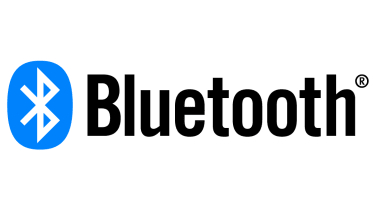
Oktatóanyag a Spotify hallgatásához Bluetooth-on keresztül autóban
1. lépés. Nyissa meg az autóhifi „Beállítások” menüpontját, vagy keresse meg a Bluetooth menüt, majd válassza ki az eszköz párosítását.
2. lépés. Szinkronizáljon a Bluetooth aktiválásával az okostelefonon és az autórádión.
3. lépés Válassza ki autóját, írja be a párosítási kódot, ha szükséges, majd nyissa meg a Spotify-t, és nyomja meg a lejátszás gombot.
4. lépés. Egy nagyobb, illesztőprogram-barát ikon jelenik meg okostelefonján a Most játszott részben, és a képernyő alján található Zene kiválasztása ikon segítségével gyorsan válthat dalokat.
2. módszer. Hogyan lehet a Spotify-t autóhifihoz csatlakoztatni kiegészítő bemeneti kábellel?
Előfordulhat, hogy egyes régi autók nem támogatják a Bluetooth-párosítást. Ebben az esetben tehát a másik módszerre is áttérhet a Spotify dalok streamelésére az autóban, ha csatlakoztatja az eszközt egy Aux-In porthoz USB-kábellel. Talán ez a legegyszerűbb és legközvetlenebb módja annak, hogy Spotify eszközét autójához csatlakoztassa.

Oktatóanyag a Spotify hallgatásához az autóban aux kábellel
1. lépés. Győződjön meg arról, hogy a megfelelő típusú USB-kábelt használja, amely mobileszközét az autójához csatlakoztatja.
2. lépés. Csatlakoztassa a kábelt a Spotify alkalmazást támogató okostelefon vagy táblagép kiegészítő bemeneti portjához.
3. lépés Kapcsolja be az autót és a hifit, majd válassza ki a kiegészítő bemenetet.
4. lépés. Nyissa meg a Spotify programot, és indítsa el a Spotify dalok lejátszását mobileszközén.
3. módszer: Spotify zene lejátszása autóban USB-n keresztül
Egy másik hatékony megoldás a Spotify-számok autóhifi rendszerben történő hallgatására, ha a Spotify-számokat egy külső USB-meghajtóra viszi át. Ezután lejátszhatja a zenét USB-meghajtóról vagy lemezről. A Spotify zenét azonban nem lehet közvetlenül USB-re importálni.
A hagyományos zenei fájloktól eltérően a Spotify tartalma védve van, megakadályozva, hogy bárki letöltse a Spotify-ból letöltött tartalmat nem jóváhagyott USB-meghajtókra, lemezekre vagy más eszközökre. Ebben az esetben a legfontosabb dolog az, hogy megtaláljuk a megoldást a Spotify MP3 formátumba konvertálására és a védelem végleges eltávolítására. Szerencsére, Spotify Music Converter kiváló minőségben konvertálhatja a Spotify-t MP3, AAC és 4 másik formátumba. Az átalakított Spotify dalok hozzáadhatók USB-meghajtóhoz vagy bármely más eszközhöz. A következő útmutató részletes lépéseket mutat be, amelyek segítségével könnyedén lejátszhatja a dalokat az autókban.
A Spotify Music Converter főbb jellemzői
- Őrizze meg a veszteségmentes Spotify zenei hangminőséget és az ID3 címkéket
- Töltsön le bármilyen Spotify-tartalmat, például számokat, albumokat és egyebeket.
- Konvertálja a védett Spotify-tartalmakat általános hangfájlokká.
- Távolítsa el az összes hirdetést az összes Spotify számról és albumról
Ingyenes letöltés Ingyenes letöltés
Oktatóanyag a Spotify hallgatásához az autóban USB-memória segítségével
1. lépés. Töltse le és telepítse a Spotify Music Converter programot személyi számítógépére.

2. lépés. Válassza ki a Spotify-ból letölteni kívánt dalokat, és adja hozzá őket a Spotify Music Converterhez az URL-cím másolásával.

3. lépés Válassza ki a kimeneti formátumot, például az MP3-at a "Beállítások" opcióból, és állítsa be az összes kimeneti zenefájl kimeneti tulajdonságait.

4. lépés. Kezdje el a Spotify zenéit az USB-meghajtó által támogatott, nem védett audioformátumokká konvertálni.

5. lépés. Amikor az átalakítás befejeződött, megkeresheti azt a helyi mappát, ahová menti az összes nem védett Spotify zenét, majd átmásolhatja őket USB-re.
6. lépés. Csatlakoztassa az USB-t az autóhifihoz, hogy lejátszhassa Spotify zenéit.
Ingyenes letöltés Ingyenes letöltés
4. módszer: Spotify hallgatása az autóban CD-vel
A Spotify-dalok CD-re írása egy másik módszer a Spotify-hallgatásra az autóban. De az előző módszerhez hasonlóan a Spotify-t általános hangokká kell konvertálnia Spotify Music Converter És így.

1. lépés. Konvertálja a Spotify zenét nem védett hangformátumokká a Spotify Music Converter segítségével.
2. lépés. Keresse meg azt a helyi mappát, ahová az összes nem védett zenét menti a Spotify szolgáltatásból, majd írja ki őket egyszerűen CD-re.
3. lépés Helyezze be a CD-lemezt az autós lejátszóba a Spotify zenék lejátszásához.
Ingyenes letöltés Ingyenes letöltés
5. módszer: A Spotify beszerzése autóban az Android Auto segítségével
A technika fejlődésével néhány gyakorlati program is megjelent. Hallottál már az Android Auto-ról? Szerencsére a Spotify már integrálva van az Android Auto-ba. A Google Assistantnek, az Android Auto nagyszerű asszisztensének köszönhetően képes az úton tartani a tekintetét, és a kormányon tartani a kezét, miközben zenét hallgat vagy hívást fogad. Ha autója rendelkezik a műszerfalon belüli Spotify alkalmazással, az Android Auto segítségével közvetlenül hallgathat Spotify zenét autójában. Megjegyzendő, hogy ez a funkció az Android Lollipop 5.0-s vagy újabb verzióján használható. Kövesse ezt az útmutatót, hogy megtudja, hogyan játsszon a Spotify-on autórádión az Android Auto segítségével.

1. lépés. Ha Spotify-dalokat szeretne lejátszani az autóban az Android Auto segítségével, jelentkezzen be Spotify-fiókjába Android-telefonján.
2. lépés. Csatlakoztassa Android telefonját egy kompatibilis sztereóhoz USB-porton keresztül. Indítsa el a Spotify zene lejátszását a sztereó képernyőn.
6. módszer: Spotify hallgatása az autóban a CarPlay segítségével
Az Android Autohoz hasonlóan a CarPlay is segíthet abban, hogy biztonságosan hallgathassa a Spotify-t az autóban. A CarPlay segítségével hívásokat kezdeményezhet, üzeneteket küldhet és fogadhat, útbaigazítást kérhet, és élvezheti a Spotify zenét autójában. Ezt a funkciót az iPhone 5 és újabb, valamint az iOS 7.1 és újabb verziók támogatják.
Használja a CarPlay-t a Spotify lejátszásához az autóban: Indítsa el az autót, és aktiválja a Sirit. Helyezze telefonját az USB-portba, vagy csatlakoztassa vezeték nélkül. Ezután iPhone-ján lépjen a „Beállítások”, majd az „Általános”, majd a „CarPlay” elemre. Válassza ki az autóját, és hallgasson.
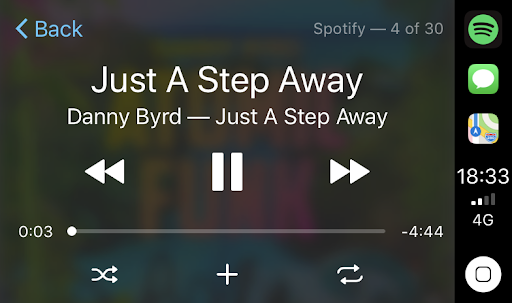
Következtetés
Íme a 6 legjobb módszer a Spotify autós hallgatására: Bluetooth, Aux-In kábel, USB, CD, Android Auto és CarPlay. Emellett vásárolhat FM-adót vagy a Spotify Car Thinget, hogy vezetés közben hallgathassa a Spotify-t. Bármilyen módszert is használ, a legfontosabb mindig az, hogy ügyeljen a biztonságára.

![Hogyan hallgathat Spotify zenét az autóban [6 módszer]](https://www.vidkee.com/images/v-play-spotify-in-car.jpg)